以前在宿舍的時(shí)候,自己買(mǎi)了一個(gè)路由器,剛開(kāi)始就自己一個(gè)宿舍的用,后來(lái)左鄰右舍同學(xué)啥的,有時(shí)候會(huì)過(guò)來(lái)要Wifi密碼蹭蹭網(wǎng),蹭個(gè)一兩次不在乎,長(zhǎng)此以往,使用的人越來(lái)越多,導(dǎo)致自己用的網(wǎng)絡(luò)越來(lái)越卡,從而影響到自己的使用。這時(shí)候,即使把Wifi密碼修改了,即使你不說(shuō),在宿舍這種環(huán)境下,也不能保證同宿舍的人守口如瓶,有啥好辦法能杜絕別人使用Wifi密碼的蹭網(wǎng)行為呢?小編在此推薦一個(gè)好辦法--Mac地址的綁定,使用這種方法,即使對(duì)方擁有你的Wifi密碼,也使用不了你的網(wǎng)絡(luò),簡(jiǎn)單來(lái)說(shuō),就是上不了網(wǎng)。“Mac”不是啥高深的東西,本篇極力推薦給那些“小白”同學(xué)看,網(wǎng)絡(luò)技術(shù)好的大神別對(duì)小編嗤之以鼻哈。首先,查看下無(wú)線路由器的地址和相應(yīng)的賬戶名、密碼,以小編用的磊科無(wú)線路由器為例,先來(lái)張正面照。

翻看背面

這時(shí)看到路由器的IP地址是:192.168.1.1(大部分路由器默認(rèn)的地址都是這個(gè),有些是192.168.0.1,筆者的手機(jī)像素不高,照片有點(diǎn)不清晰,請(qǐng)諒解),登錄地址的用戶名是:guest,登錄密碼也是guest。我們已經(jīng)獲得了所需要的信息,這時(shí)在IE的地址欄(就是我們平常輸入網(wǎng)頁(yè)的地址)里輸入:192.168.1.1,在彈出的驗(yàn)證對(duì)話框里,用戶名輸入:guest,密碼也輸入:guest,點(diǎn)擊“登錄”如圖

不同品牌路由器的界面不同,但是大體上的配置是一樣的
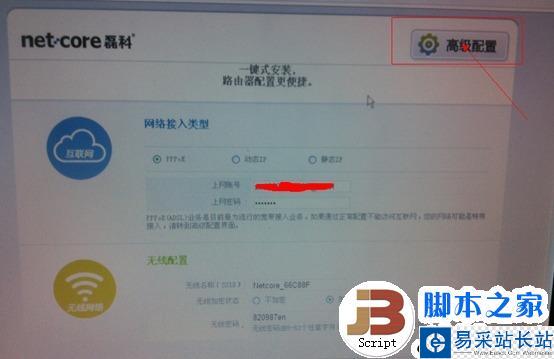
點(diǎn)擊“高級(jí)配置”,進(jìn)去界面

點(diǎn)擊無(wú)線配置,進(jìn)入界面
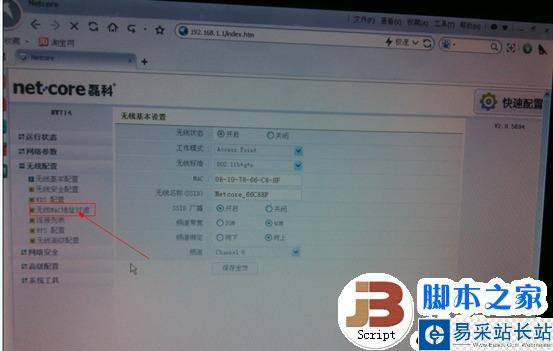
點(diǎn)擊“無(wú)線Mac地址過(guò)濾”,進(jìn)入界面

“過(guò)濾狀態(tài)”和“過(guò)濾規(guī)則”默認(rèn)是“關(guān)閉”和“禁止”的,把這兩個(gè)都改為“開(kāi)啟”和“允許”,這步非常重要,只有點(diǎn)擊“開(kāi)啟”和“允許”才能實(shí)現(xiàn)無(wú)線Mac地址的綁定。接下來(lái)
在圖片中的“Mac地址”里輸入自己電腦或手機(jī)的Mac地址,那么怎么查看電腦或手機(jī)的Mac地址呢?先說(shuō)電腦,無(wú)論是XP或者WIN7的系統(tǒng),桌面上的“開(kāi)始”--“運(yùn)行”里輸入“cmd”

在彈出的這個(gè)黑色窗口里面,輸入“ipconfig/all”,然后回車(就是按鍵盤(pán)上的“Enter”鍵),這時(shí)會(huì)顯示一大堆的信息,不管它們,只管“無(wú)線網(wǎng)絡(luò)”連接里的“Physical Address”里的“00-1D-E0-88-ED-BB”,這就是我們需要的Mac地址,注意,在“本地連接”那邊,也有一個(gè)Mac地址,那個(gè)地址我們完全不用去管它,這里提醒不要輸錯(cuò)了。
新聞熱點(diǎn)
疑難解答
圖片精選